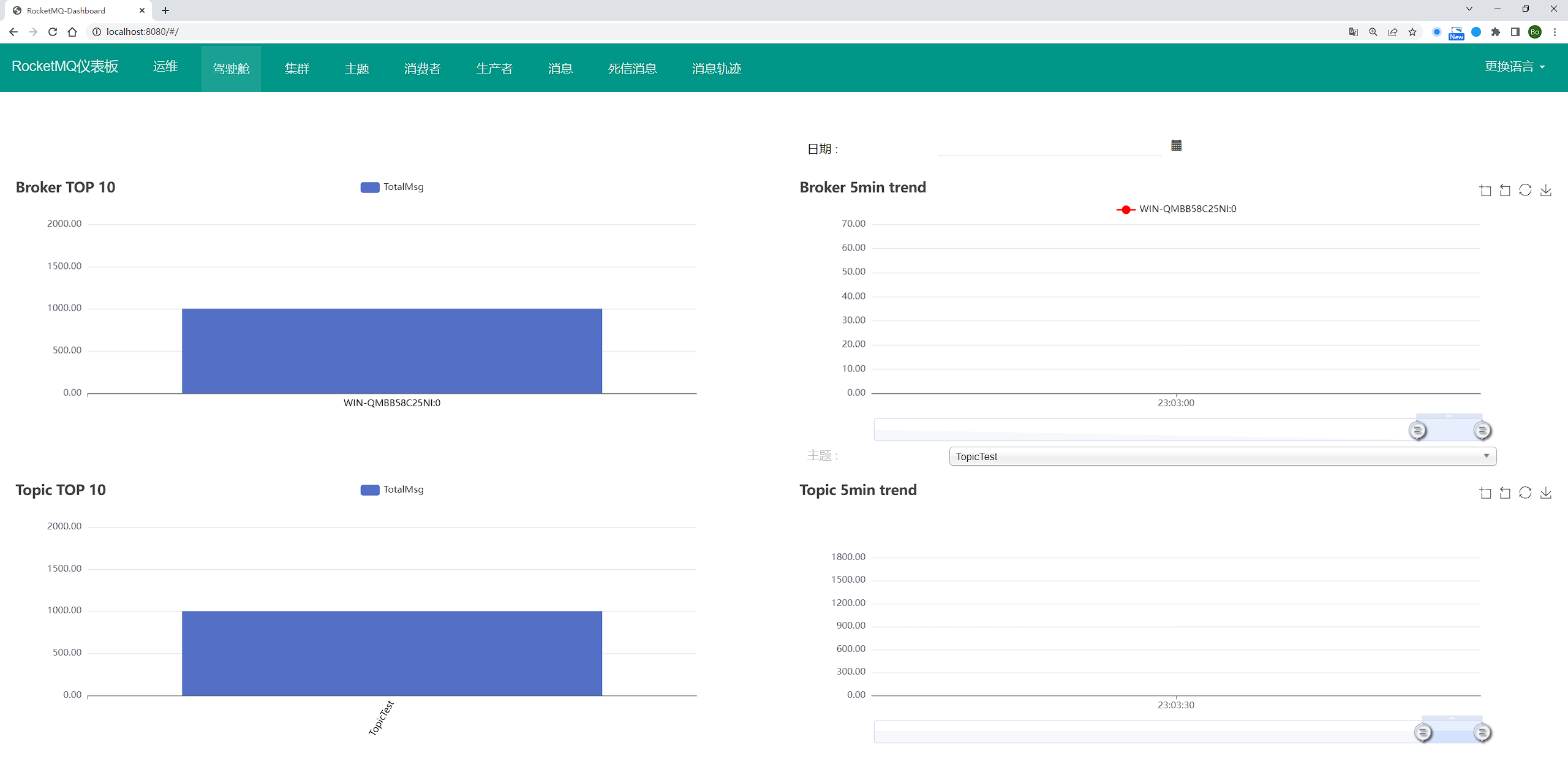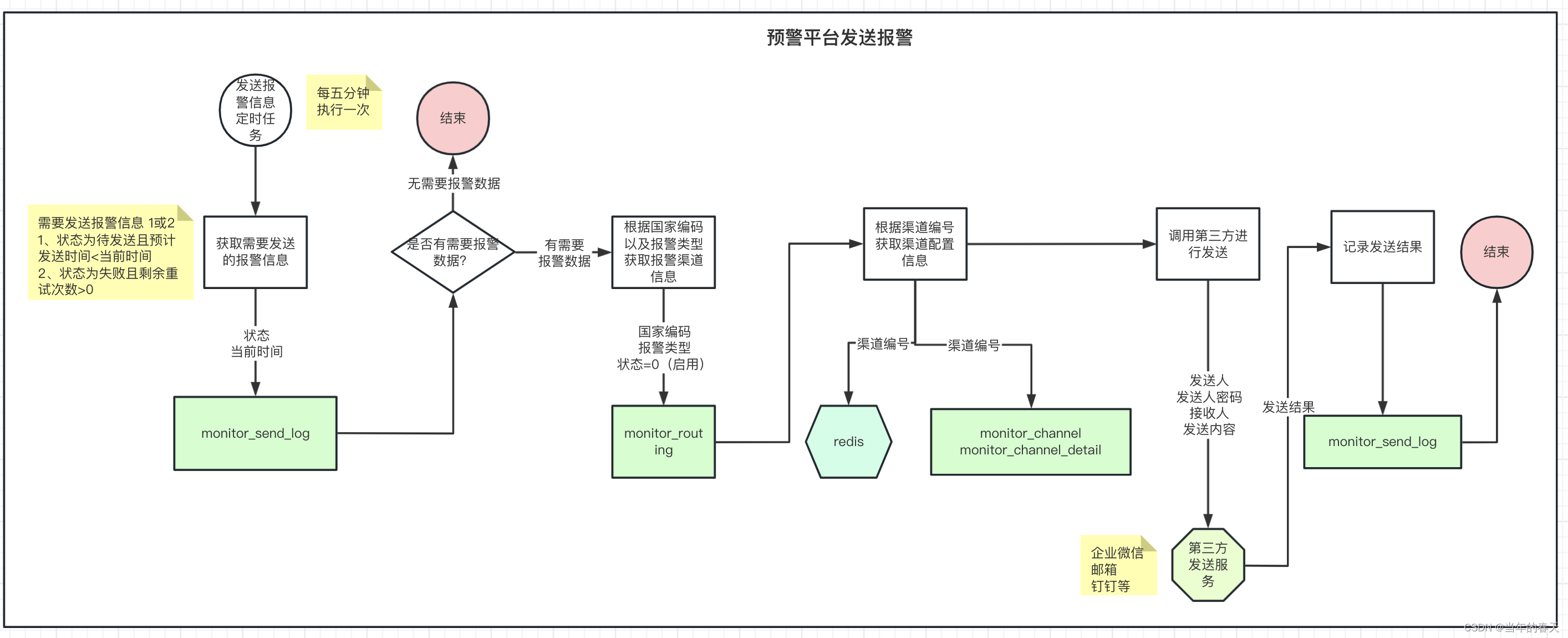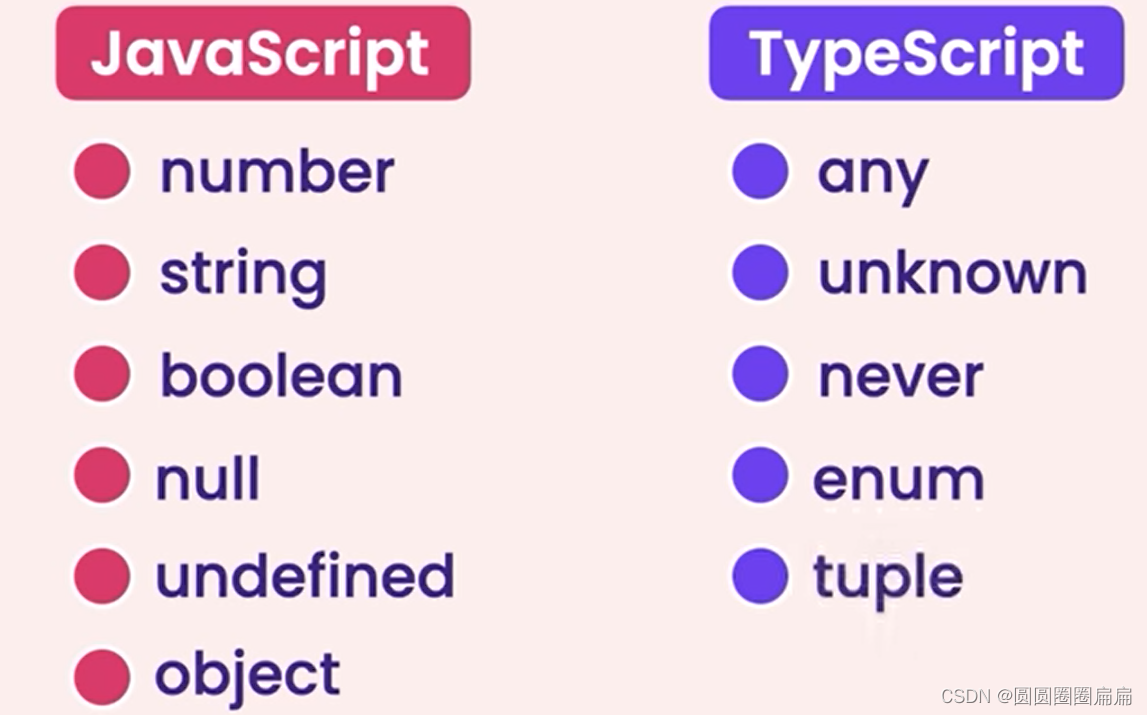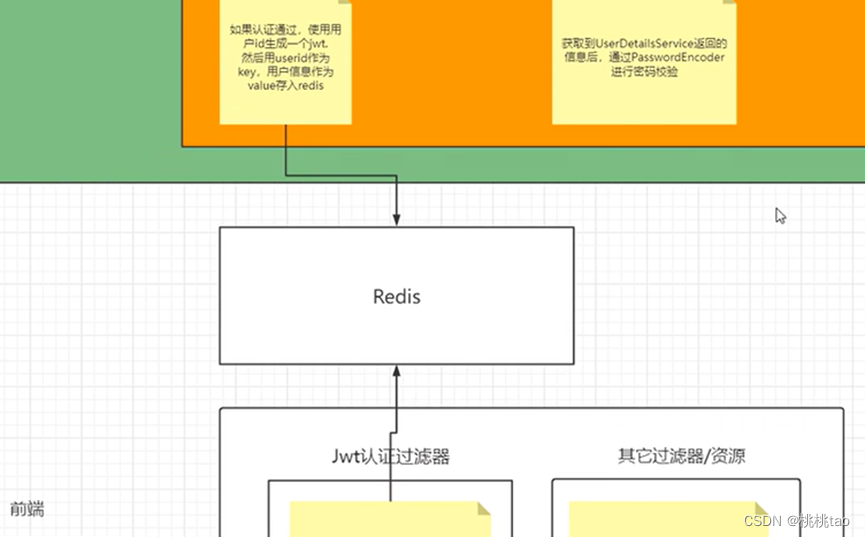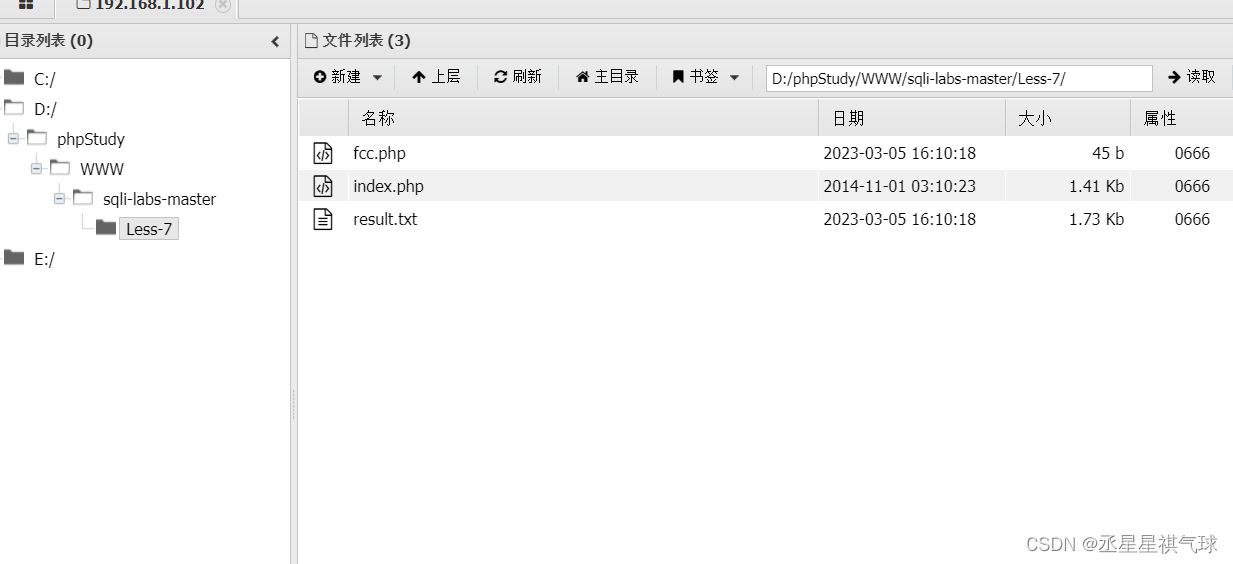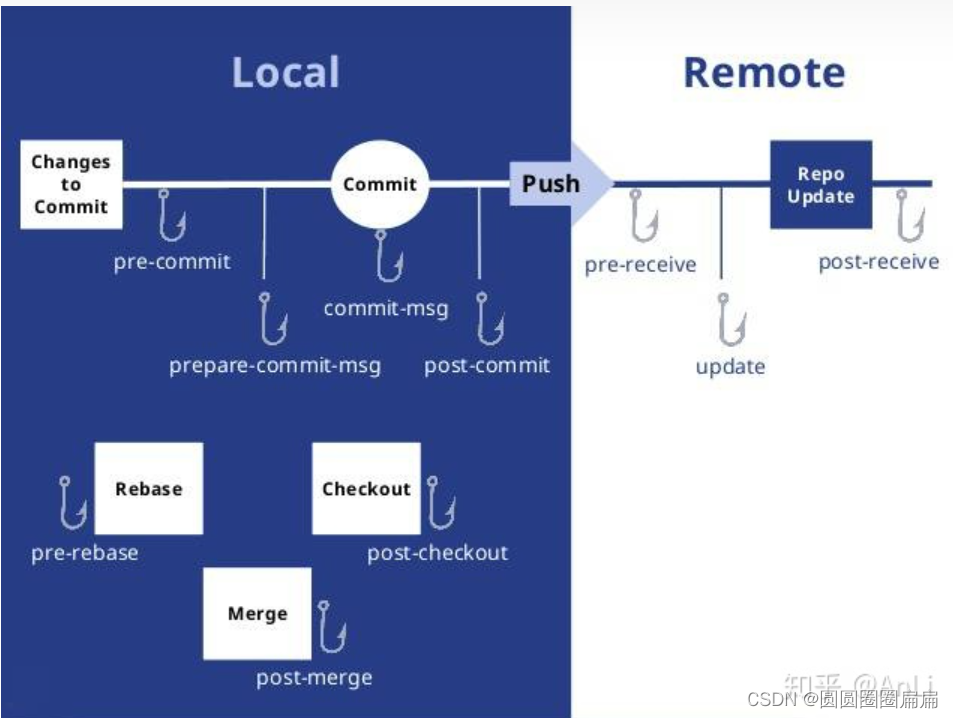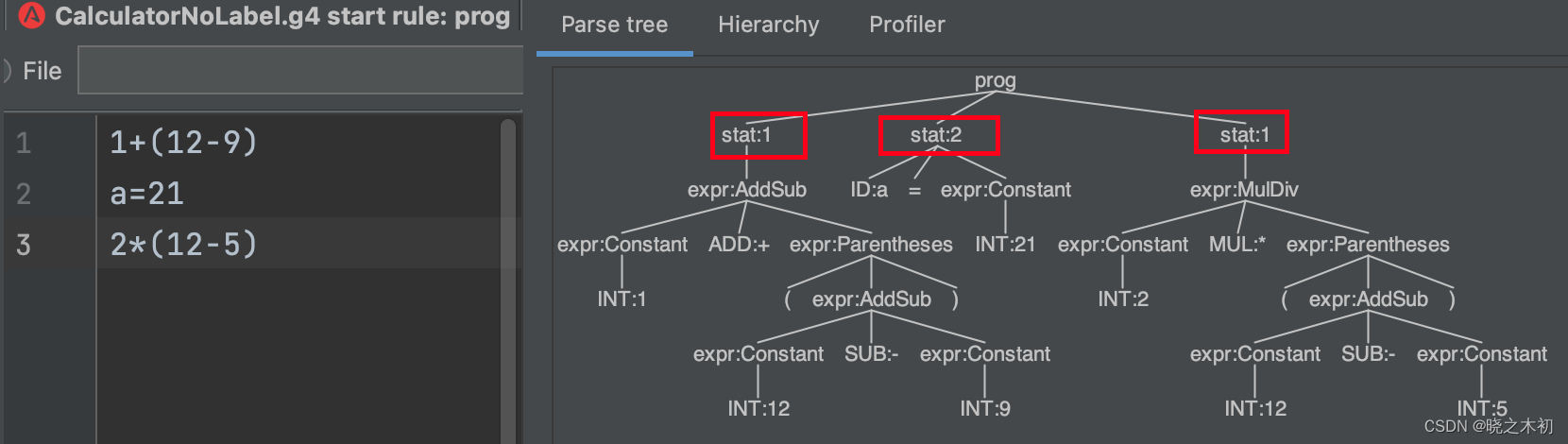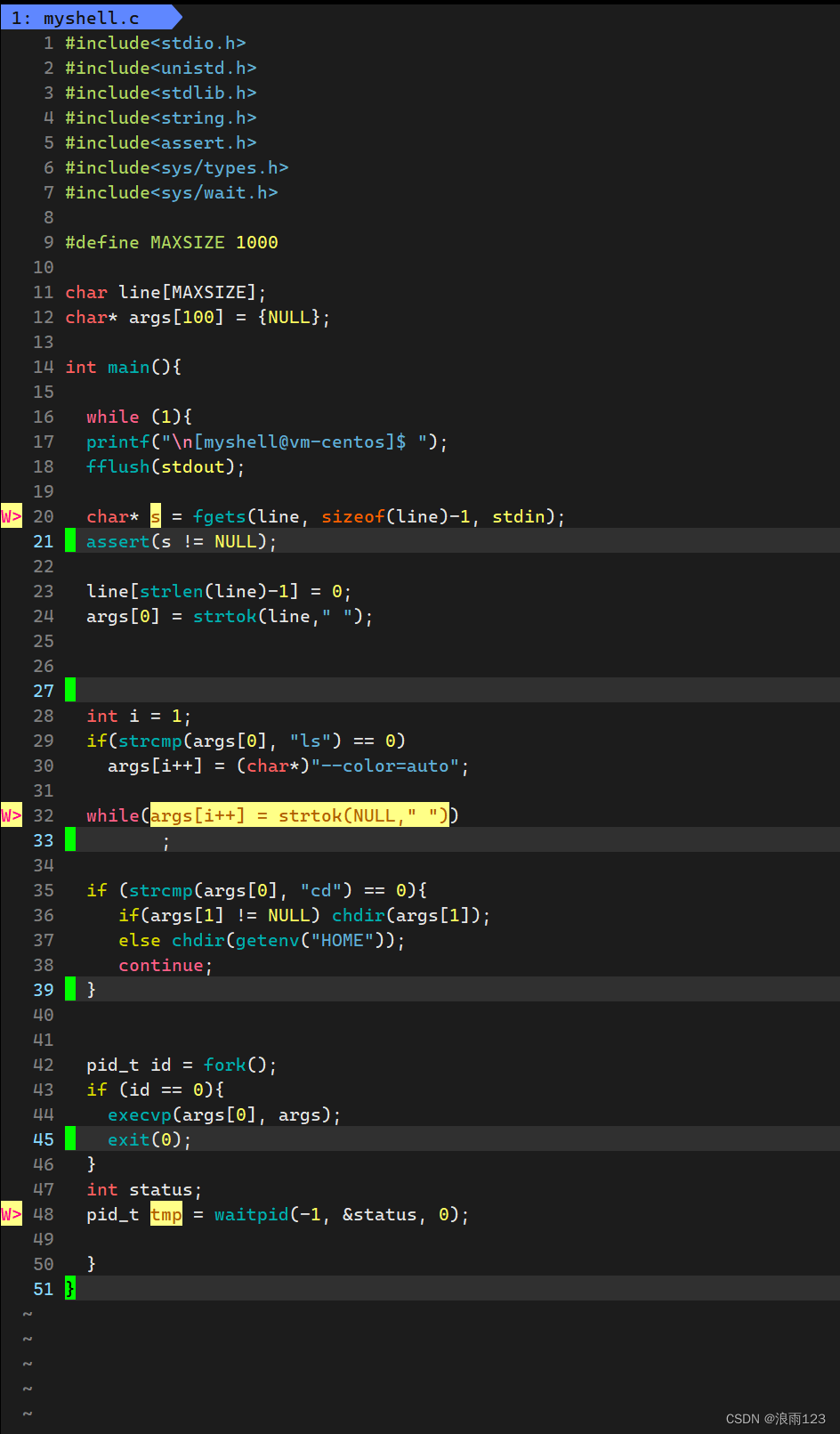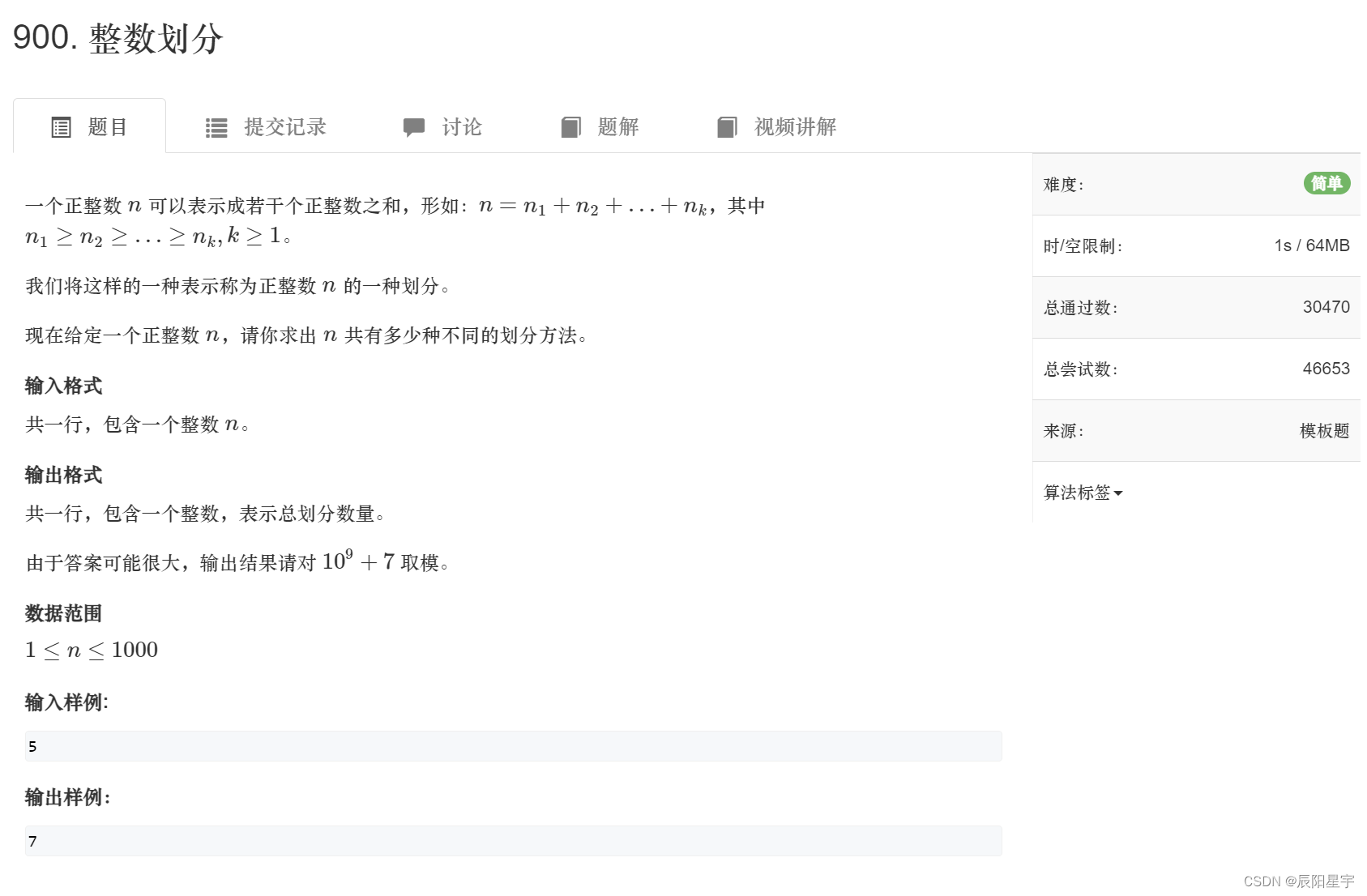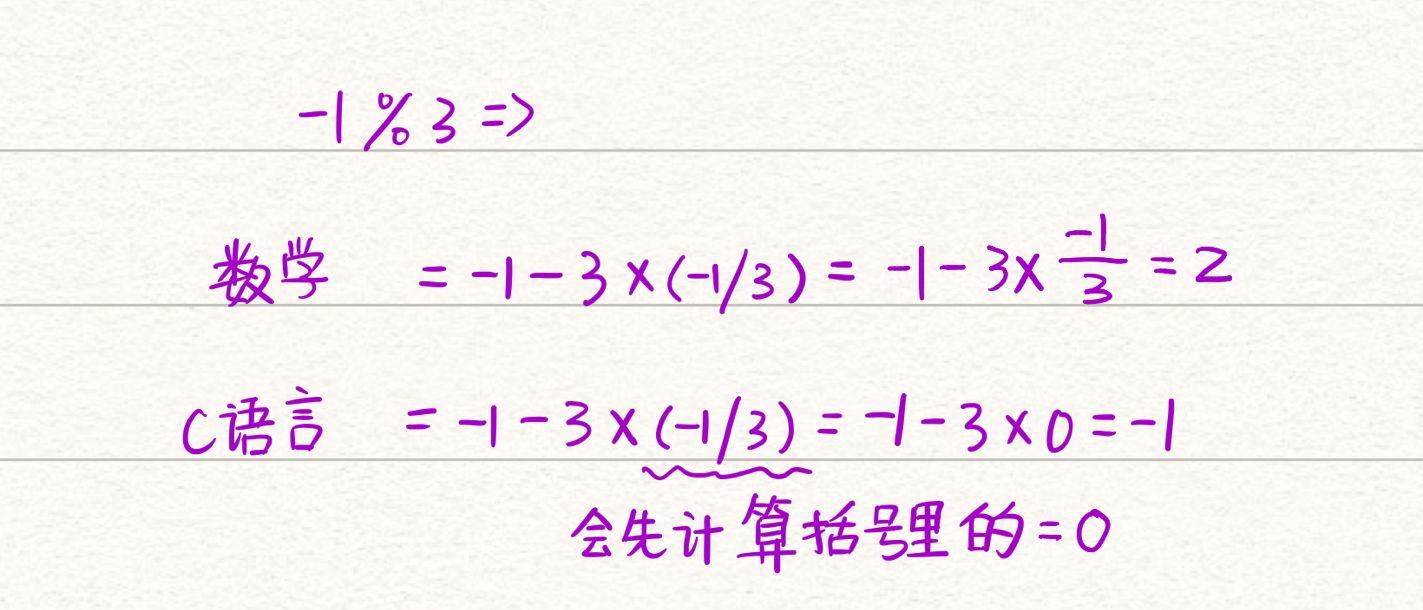【RockerMQ】003-Windows 安装 RocketMQ
一、准备工作
1、环境要求
- 64位JDK 1.8+;
- Maven 3.2.x;
- 64位操作系统系统,本文档在Windows上安装
2、下载解压
下载地址
https://archive.apache.org/dist/rocketmq/5.1.0/
下载目标
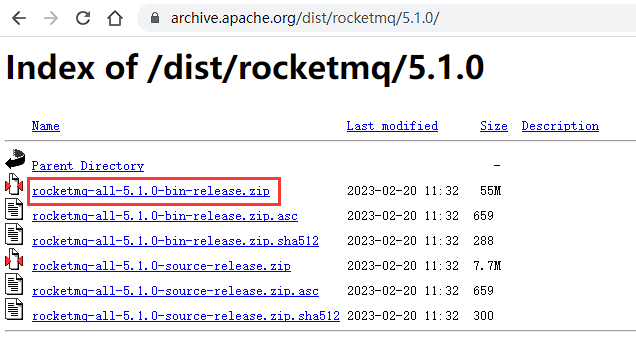
解压
到不含中文路径的目录下
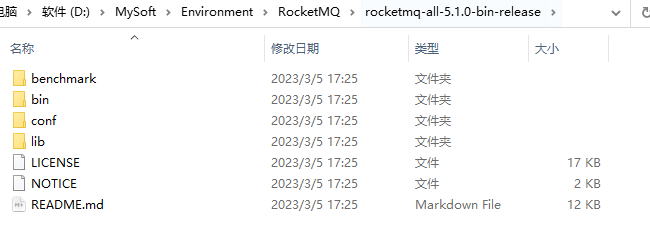
环境变量
此处省略 JAVA_HOME 的设置!
RocketMQ 的环境变量值根据实际目录设置。
变量名:ROCKETMQ_HOME
变量值:D:\MySoft\Environment\RocketMQ\rocketmq-all-5.1.0-bin-release
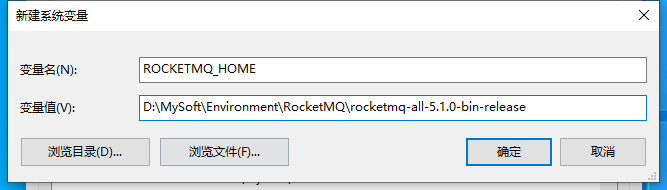
二、启动
1、启动 NameServer
在
runserver.cmd文件中修改内存大小:set "JAVA_OPT=%JAVA_OPT% -server -Xms512m -Xmx512m -Xmn512m -XX:MetaspaceSize=128m -XX:MaxMetaspaceSize=320m"
双击 mqnamesrv.cmd 启动即可!
启动报错
Unrecognized VM option 'UseConcMarkSweepGC'
Error: Could not create the Java Virtual Machine.
Error: A fatal exception has occurred. Program will exit.
原因
RocketMQ 默认使用 JDK8 版本,我本地是 JDK17 版本!
修改环境变量
也可以修改 RockerMQ 的 JDK 路径!
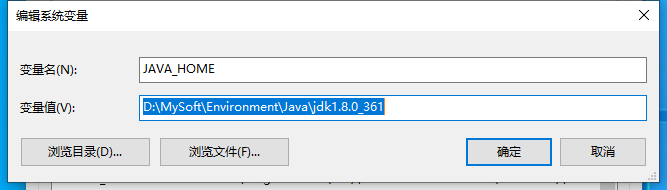
双击启动
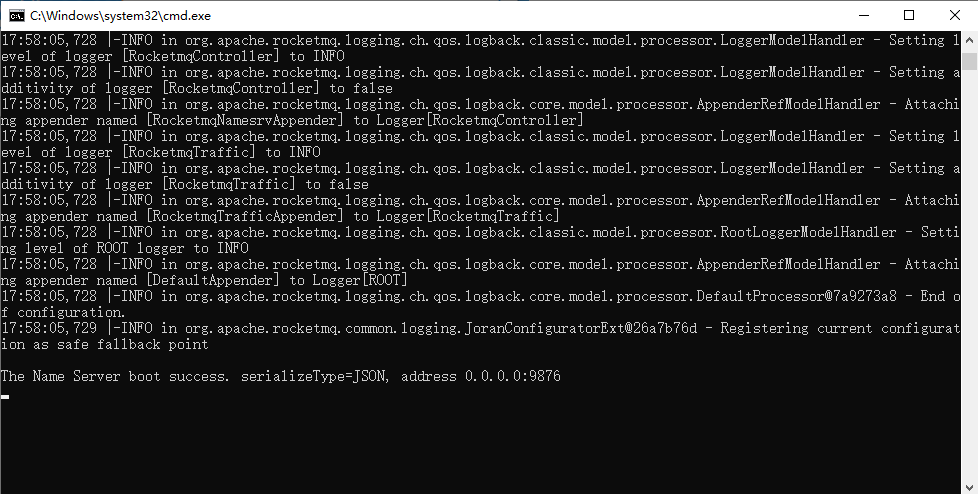
2、启动 Broker
在
runbroker.cmd文件中修改内存大小:set "JAVA_OPT=%JAVA_OPT% -server -Xms256m -Xmx256m"
修改 mqbroker.cmd 脚本,增加 NameServer 的地址
set “NAMESRV_ADDR=localhost:9876”
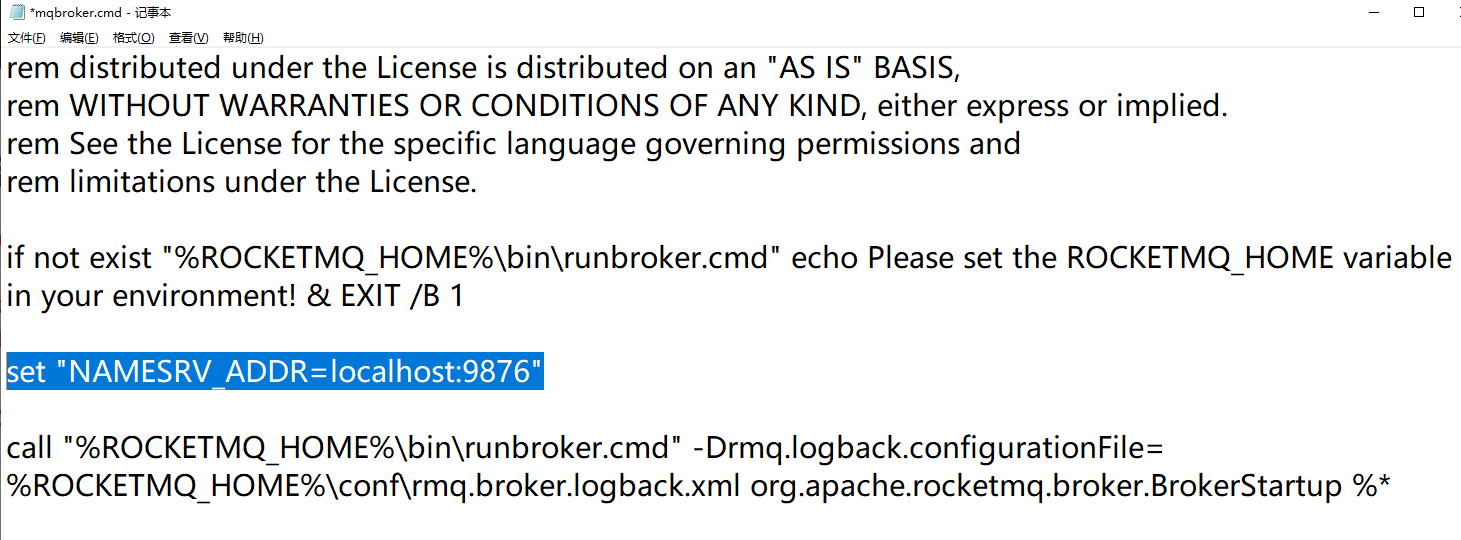
双击启动

三、验证 RocketMQ 功能
RocketMQ 自带了发送与接收消息的脚本
tools.cmd,用来验证 RocketMQ 的功能是否正常。
1、启动消费者
与 mqbroker.cmd 脚本类似,启动 tool.cmd 命令之前我们要指定 NameServer 地址。
这里我们采用命令方式指定,并启动消费者。依次执行如下命令:
set NAMESRV_ADDR=127.0.0.1:9876
tools.cmd org.apache.rocketmq.example.quickstart.Consumer
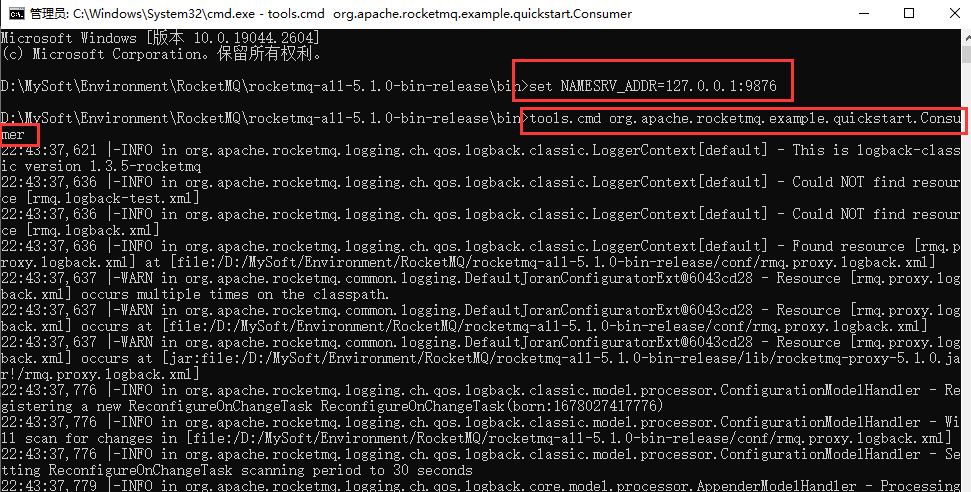
消费者启动完成
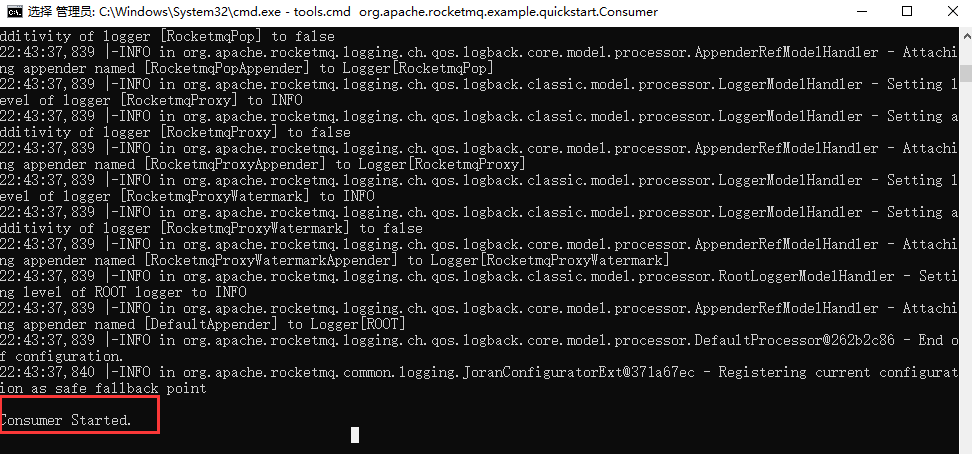
2、启动生产者
再打开一个 cmd 窗口,依次执行如下命令:
set NAMESRV_ADDR=127.0.0.1:9876
tools.cmd org.apache.rocketmq.example.quickstart.Producer
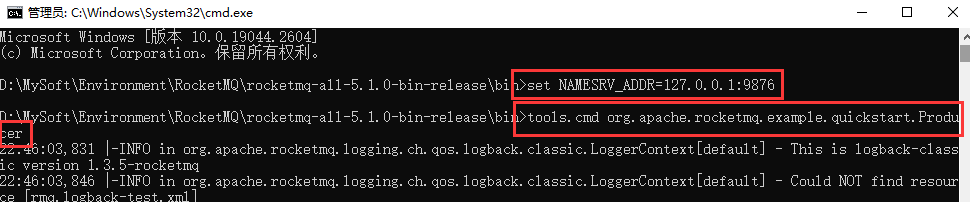
生产者启动命令
启动成功后,生产者会发送1000个消息,然后自动退出。
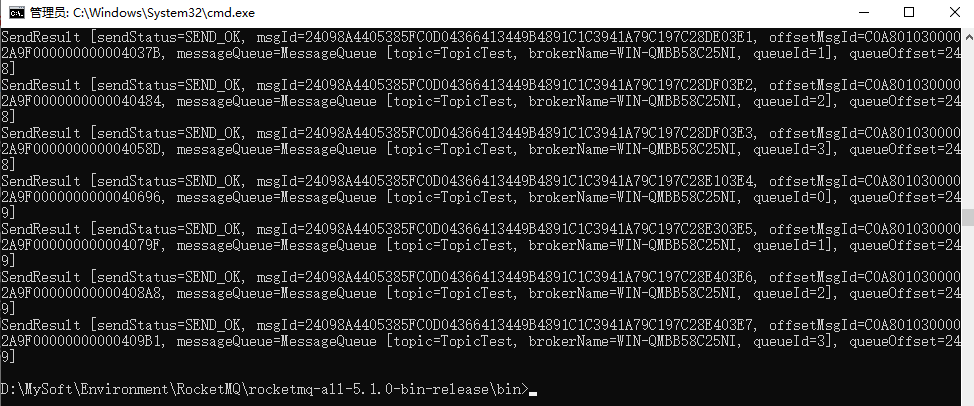
生产者发送消息并退出
此时,在消费者界面按下 Ctrl + C,就会收到刚刚生产者发出的消息。
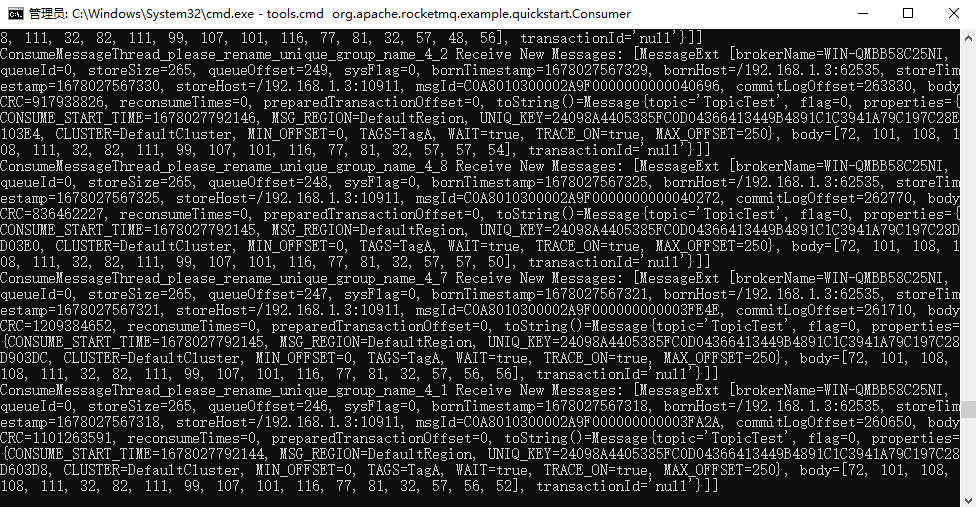
四、RocketMQ 控制台
第一步:克隆项目到本地
https://github.com/apache/rocketmq-dashboard
第二步:使用 IDEA 打开项目
非必要,直接使用 maven 打包运行也可!
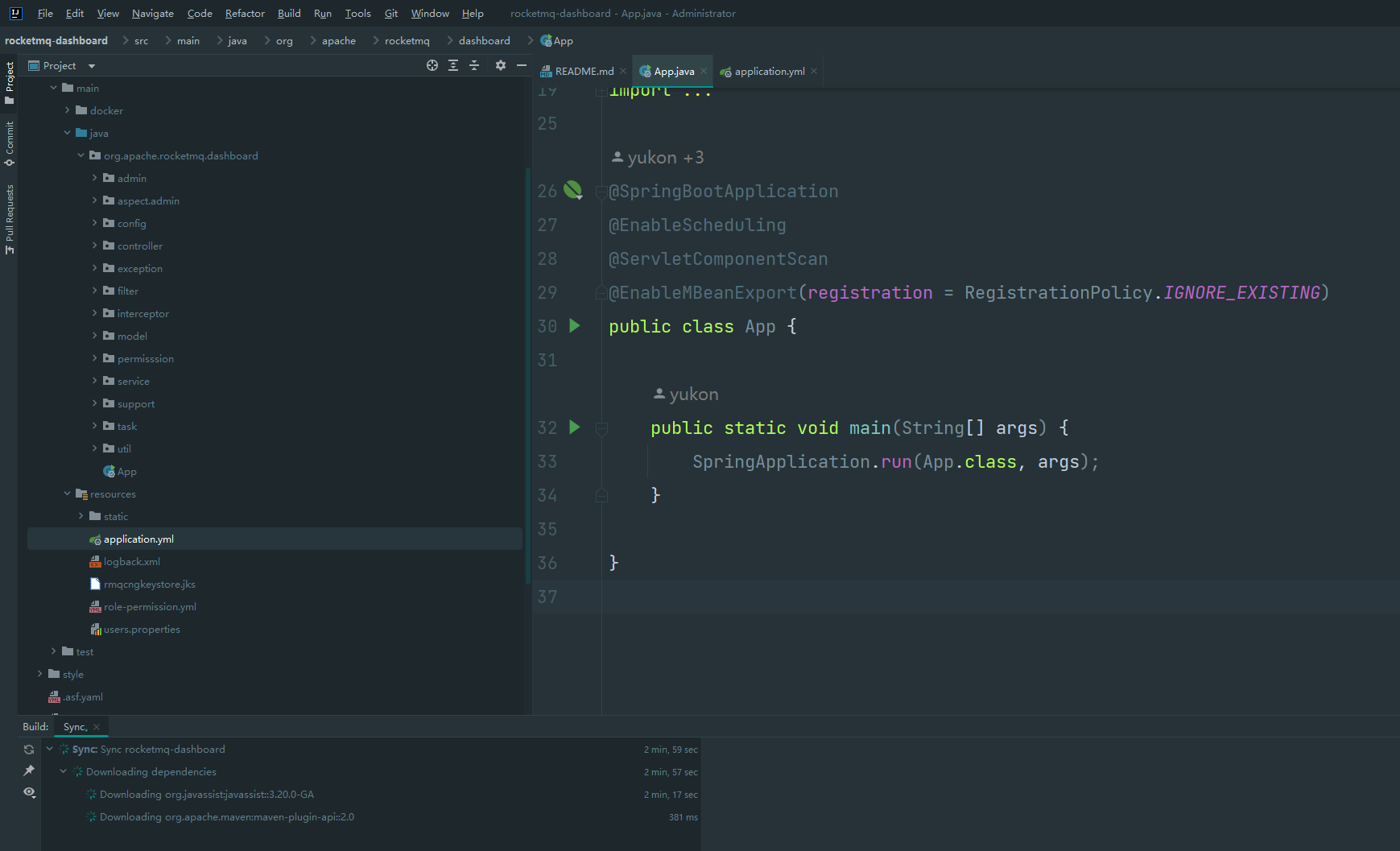
第三步:启动项目
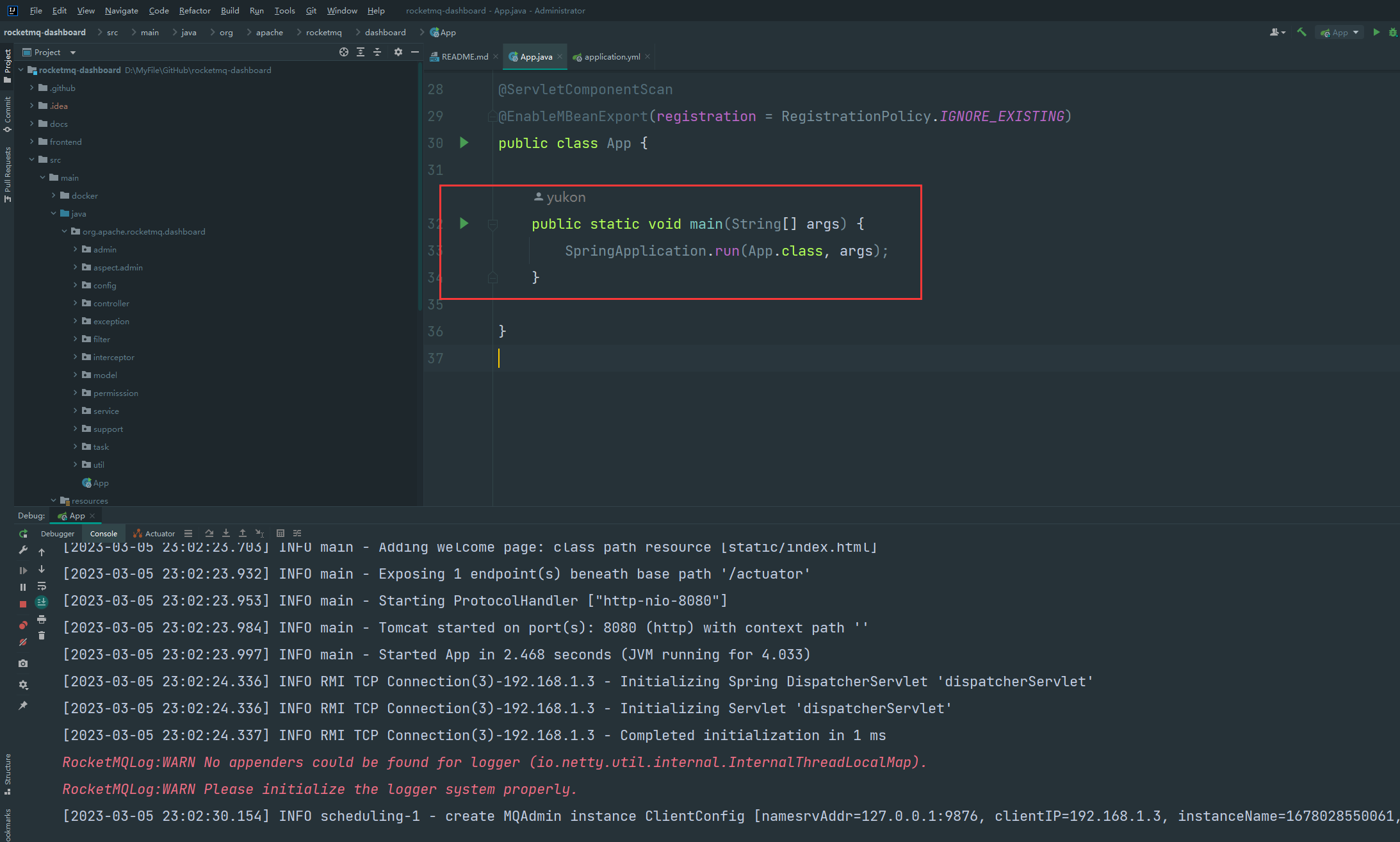
第四步:访问
localhost:8080